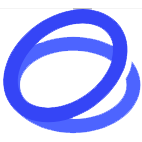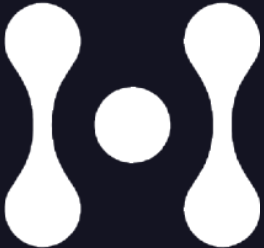
幕布基本使用步骤
功能简介:幕布是一款便捷的在线思维整理工具,支持大纲与思维导图双模式切换。用户可通过简单操作快速构建结构化内容,标记任务进度,添加标签分类。支持多平台同步,便于分享协作,是学习、工作、项目管理中的得力助手。
官网直达
发布时间:2024-12-09 16:26:22
网站详情 ( 由智搜AI导航站提供技术支持 )
幕布基本使用步骤简介:
幕布是一款在线的思维概要整理工具,以下是使用幕布的基本步骤:
创建新文档:
- 在幕布的主界面,点击左上角的“新建”按钮,选择“新建文档”来创建一个新的思维概要文档。
编辑大纲:
- 在新建的文档中,直接输入文字即可创建主题。每个主题前都会有一个小圆点。
- 使用“Enter”键可以创建新主题,使用“Tab”键可以缩进主题层级,使用“Shift+Tab”键可以提升主题层级。
- 可以通过鼠标拖动小圆点来调整主题的位置,或者使用快捷键“Ctrl+Shift+↑/↓”来上下移动主题。
展开与收起主题:
- 将鼠标悬浮在主题上时,小圆点前面会出现展开/收起的图标,点击即可展开或收起该主题下的子主题。
- 也可以使用快捷键“Ctrl+.”来展开或收起当前主题。
主题功能菜单:
- 将鼠标悬于小圆点上方时,会出现主题功能菜单,可以完成更多操作,如将主题标记为完成状态、为主题添加描述、添加图片、删除主题等。
格式设置:
- 选中文字后,可以使用快捷键如“Ctrl+B”加粗、“Ctrl+I”斜体、“Ctrl+U”下划线等来设置文字样式。
- 也可以使用“Alt+颜色的英文首字母”来设置文字颜色。
添加标签:
- 幕布提供了#和@两种标签,用于对主题进行归类。
- 直接输入#或者@开始添加标签,标签内容至少四个字符(四个英文数字或两个中文字符)。
- 点击标签后,可以快速对内容进行筛选。
一键转换思维导图:
- 在编辑完成后,可以点击右上角的按钮,将大纲模式下的内容一键转换为思维导图,实现知识的可视化。
保存与分享:
- 定期保存工作,以防意外丢失。点击“文件”菜单下的“保存”选项,或使用快捷键Ctrl+S(Windows)或Cmd+S(Mac)来保存当前思维导图。
- 幕布支持将文档分享到QQ、微信等社交平台,进行思维碰撞与头脑风暴。
通过以上步骤,你就可以轻松地使用幕布来整理思维、记录想法了。无论是学习笔记、项目管理还是团队协作,幕布都能为你提供有力的支持。